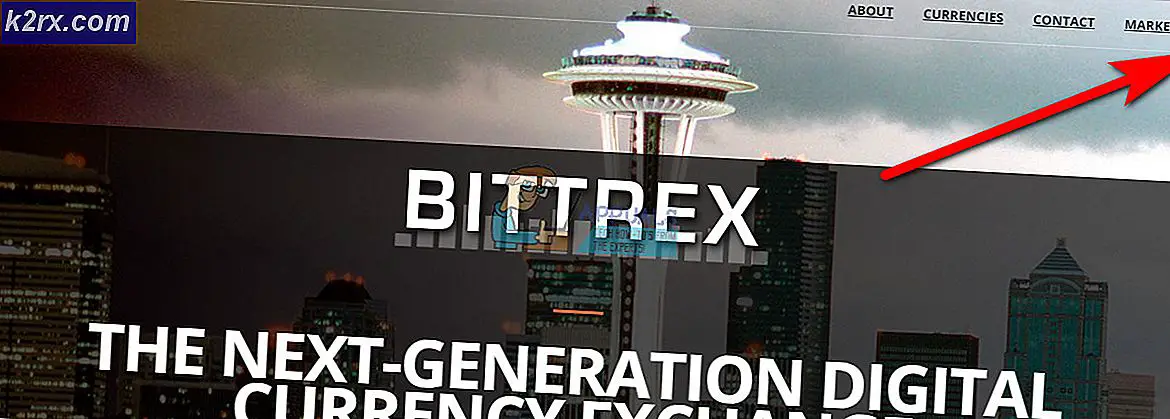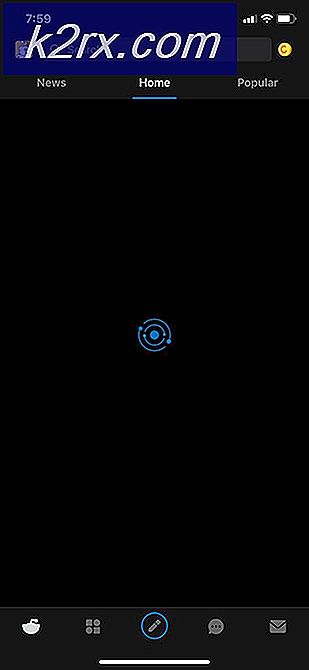FIX: Avinstallera drivrutinsuppdatering av Slimware Utilities
DriverUpdate av Slimware Utilities är en programvara som klassificeras som ett potentiellt oönskade program (PUP) och en bloatware. Det är en annonserad som en gratis (gör-bra) programvara som kan ta hand om dina systemproblem och uppdatera dina drivrutiner. När den laddas ned och installeras, kommer den att utlösa falska varningar och meddelanden och kommer att uppmana användaren att utföra en åtgärd för att fixa saker, till exempel uppdatering av drivrutiner, reparation av varningsregister osv. Men så fort användaren initierar processen, det kommer att be dig att få programvaran registrerad och betala för den. Poängen att komma ihåg är att denna programvara och annan programvara som utlöser eller meddelar dig saker som detta är falskt, ingen kropp eller ingen programvara från internet kommer automatiskt att veta vad som är fel och vad som är rätt. Det är användaren som vet bäst, och om du inte har några problem så är du okej - du behöver inte installera någon programvara.
PUP-programmen levereras också med andra programvaror du laddar ner från Internet, så när du installerar någonting, var noggrant uppmärksam på anvisningarna på skärmen, snarare än att blatant klicka på nästa, nästa.
Specifikt talar om uppdatering av drivrutiner för att starta automatiskt och går i bakgrunden. Det kommer också att visa annonser medan du surfar på internet, vilket kan vara extremt irriterande och kan störa surfupplevelsen. I den här guiden kommer jag att gå igenom stegen för att avinstallera Slimware Utilities / Driver Updates.
STEG 1: Avsluta processen
I nedre högra hörnet där klockan är, klicka på den lilla pilen för att visa dolda ikoner och sväng sedan över musen på varje ikon tills du hittar ikonen Smartware eller Driver Update. Högerklicka på och välj Stäng av / Avsluta.
PRO TIPS: Om problemet är med din dator eller en bärbar dator, bör du försöka använda Reimage Plus-programvaran som kan skanna förvaret och ersätta korrupta och saknade filer. Detta fungerar i de flesta fall där problemet uppstått på grund av systemkorruption. Du kan ladda ner Reimage Plus genom att klicka härHåll sedan CTRL + SHIFT och ESC tangenterna samtidigt för att dra upp Task Manager. Ta en titt på listan över processer och döda DriverUpdates eller Smartware Utilities-processer genom att högerklicka och välj Avsluta Process Tree .
Håll sedan Windows- tangenten och tryck på R och skriv appwiz.cpl och klicka på OK. Gå igenom listan över installerade program, hitta Smartware Utilities och avinstallera det.
STEG 2: Kör AdwCleaner
klicka (här) för att ladda ner AdwCleaner. När du är nedladdad, klicka på den nedladdade filen och kör den. Klicka på Scan och vänta på Skanna för att slutföra, klicka sedan på Rengör och vänta på Rengöring för att slutföra. När det är klart, starta om datorn genom att följa den prompning som AdwCleaner presenterade. AdwCleaner kommer också att fixa och ta bort andra malwares och pup's.
STEG 3: Gör Cleanboot
Följ sedan stegen (här) för att rengöra starta datorn. Detta kommer att stoppa icke-Microsoft-tjänster och program från att starta automatiskt när datorn startar. Detta är en av de mest använda metoderna för att optimera PC-prestanda utan att skada eller påverka dina program.
PRO TIPS: Om problemet är med din dator eller en bärbar dator, bör du försöka använda Reimage Plus-programvaran som kan skanna förvaret och ersätta korrupta och saknade filer. Detta fungerar i de flesta fall där problemet uppstått på grund av systemkorruption. Du kan ladda ner Reimage Plus genom att klicka här